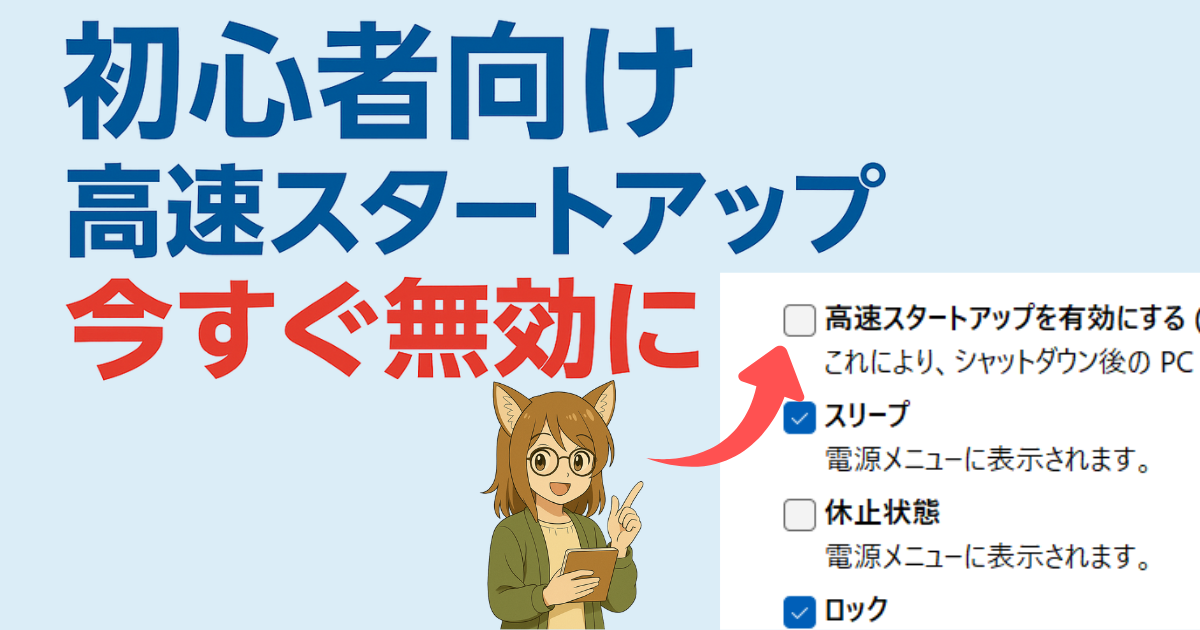初心者必見!起動トラブルの原因これかも?
― 高速スタートアップ、切った方がいい理由 ―
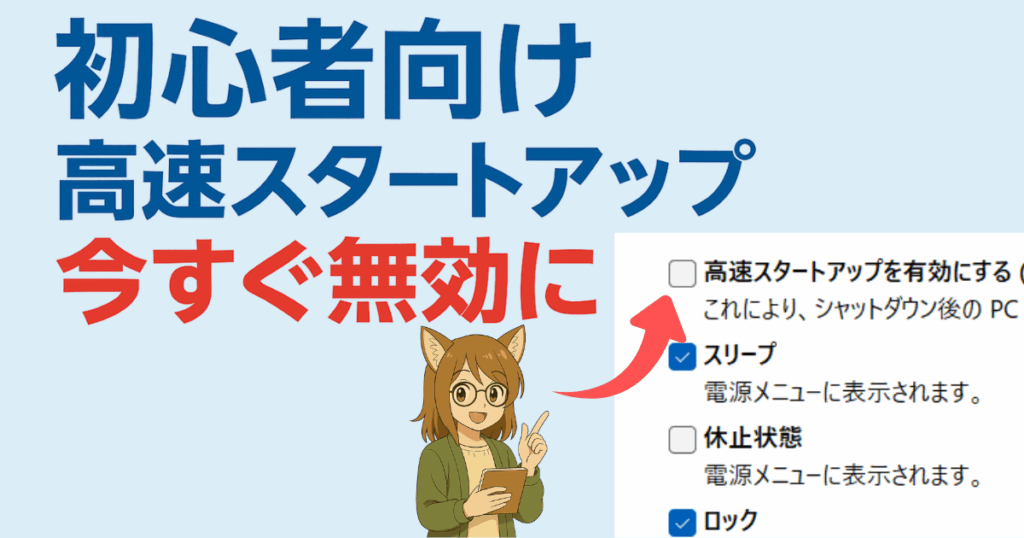
 高速スタートアップってなに?
高速スタートアップってなに?
「高速スタートアップ」は、Windows 8以降のOSに搭載されている機能で、パソコンの起動時間を短縮することを目的に設計された機能です。
この機能は、シャットダウンの際にシステムの状態を「完全終了」させず、カーネルやドライバの情報を一時保存しておくことで、次回起動時の読み込みを早くする仕組みです。
特に、起動の遅い**ハードディスク(HDD)**を搭載しているパソコンでは、その効果が大きく、以前はとても重宝されていました。
しかし──
現在はSSD(ソリッドステートドライブ)が主流になり、もともと起動が非常に速いため、高速スタートアップの効果はごくわずか。
むしろ、不具合やトラブルの原因になることもあるため、無効化するのが賢い選択なのです。
 高速スタートアップを使うデメリット
高速スタートアップを使うデメリット
むしろ、高速スタートアップが原因で以下のようなトラブルが発生することもあります。
・周辺機器がうまく動作しない
・Windowsアップデート後の不具合
・デュアルブート環境でファイルにアクセスできない
・システムの破損
・Wake on LAN(ネットワークからの起動)が使えない
・BIOSに入れなくなる
 結論:無効化がオススメ!
結論:無効化がオススメ!
SSDを使っているなら、起動速度の違いは数秒程度。安定性を優先して「無効化」するのがオススメです!
 【手順】高速スタートアップを無効にする方法
【手順】高速スタートアップを無効にする方法
【ステップ1】 コントロールパネルを開く
- タスクバーの検索に「コントロールパネル」と入力
- 表示された「コントロールパネル」をクリック
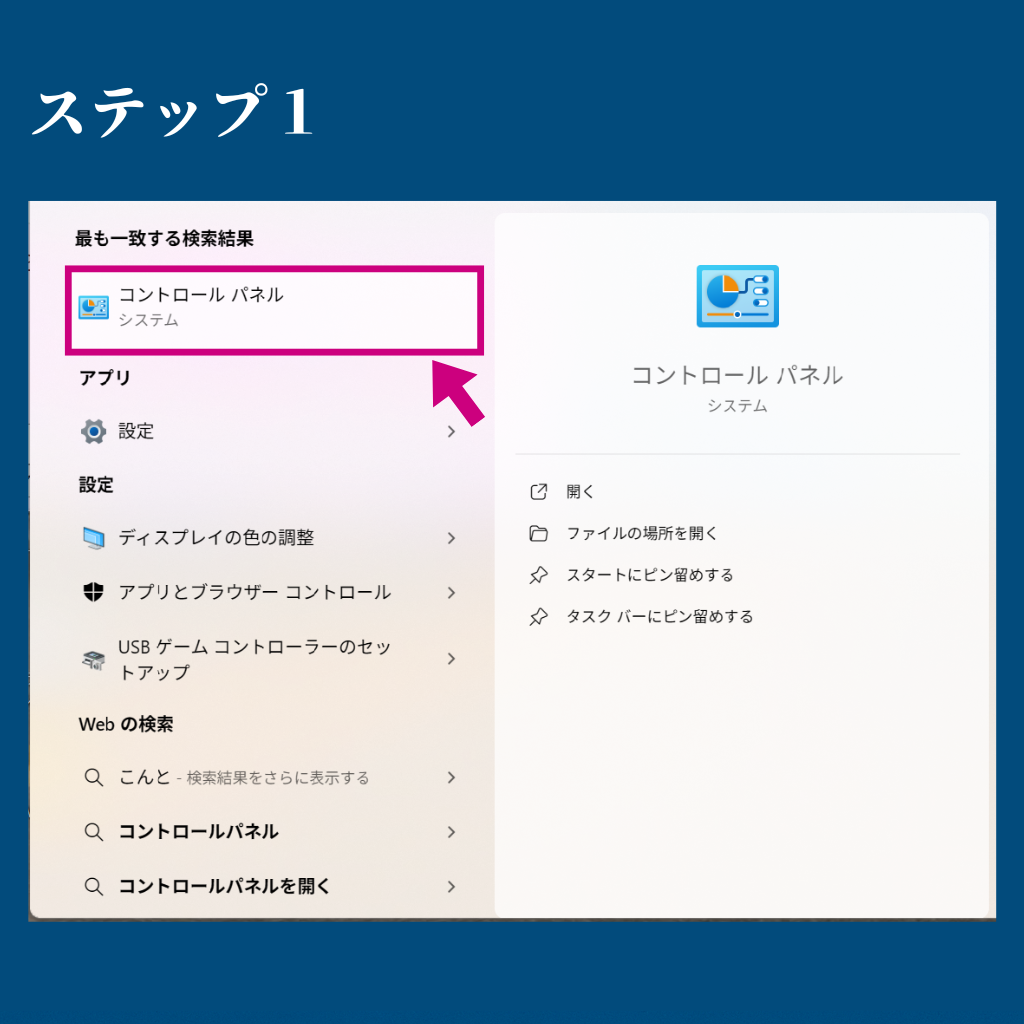
【ステップ2】 システムとセキュリティを開く
- 表示された一覧から「システムとセキュリティ」をクリック
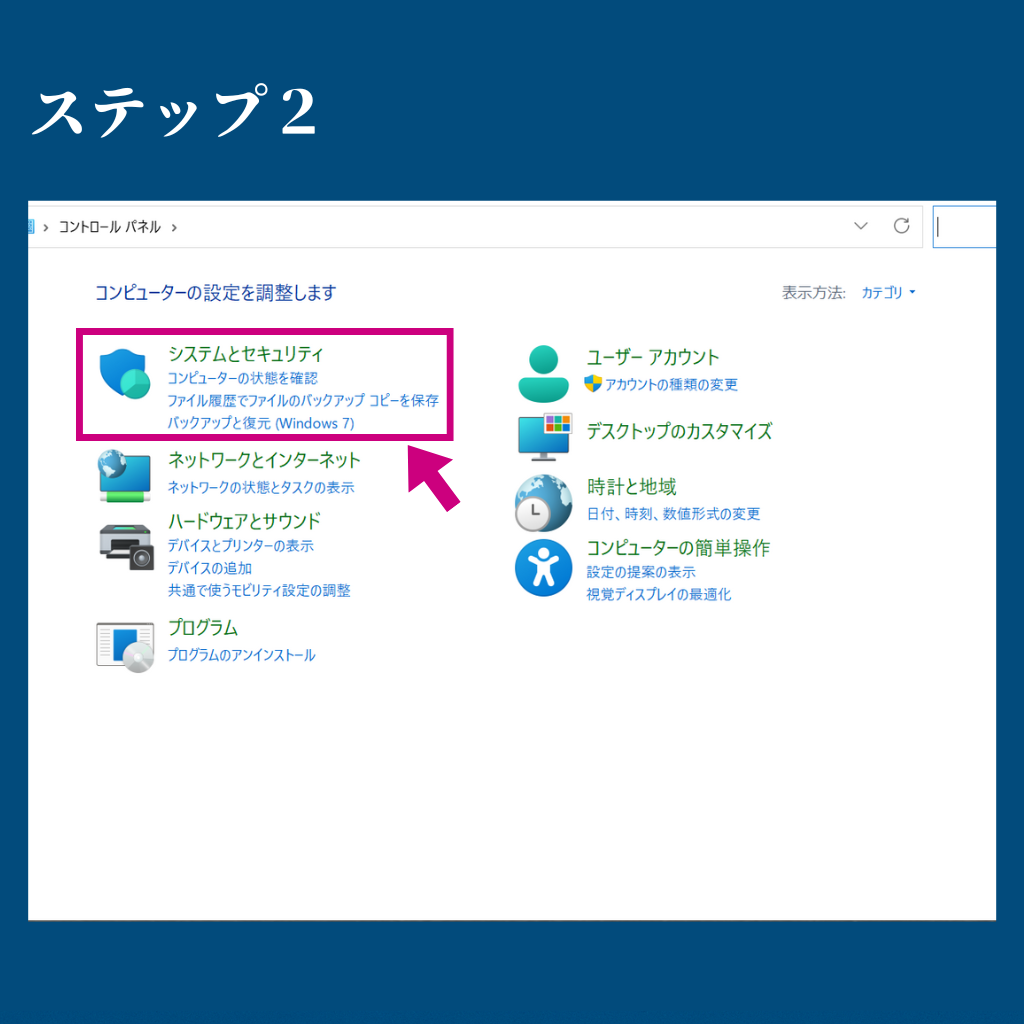
【ステップ3】 電源オプションを選択
- 次に「電源オプション」をクリック
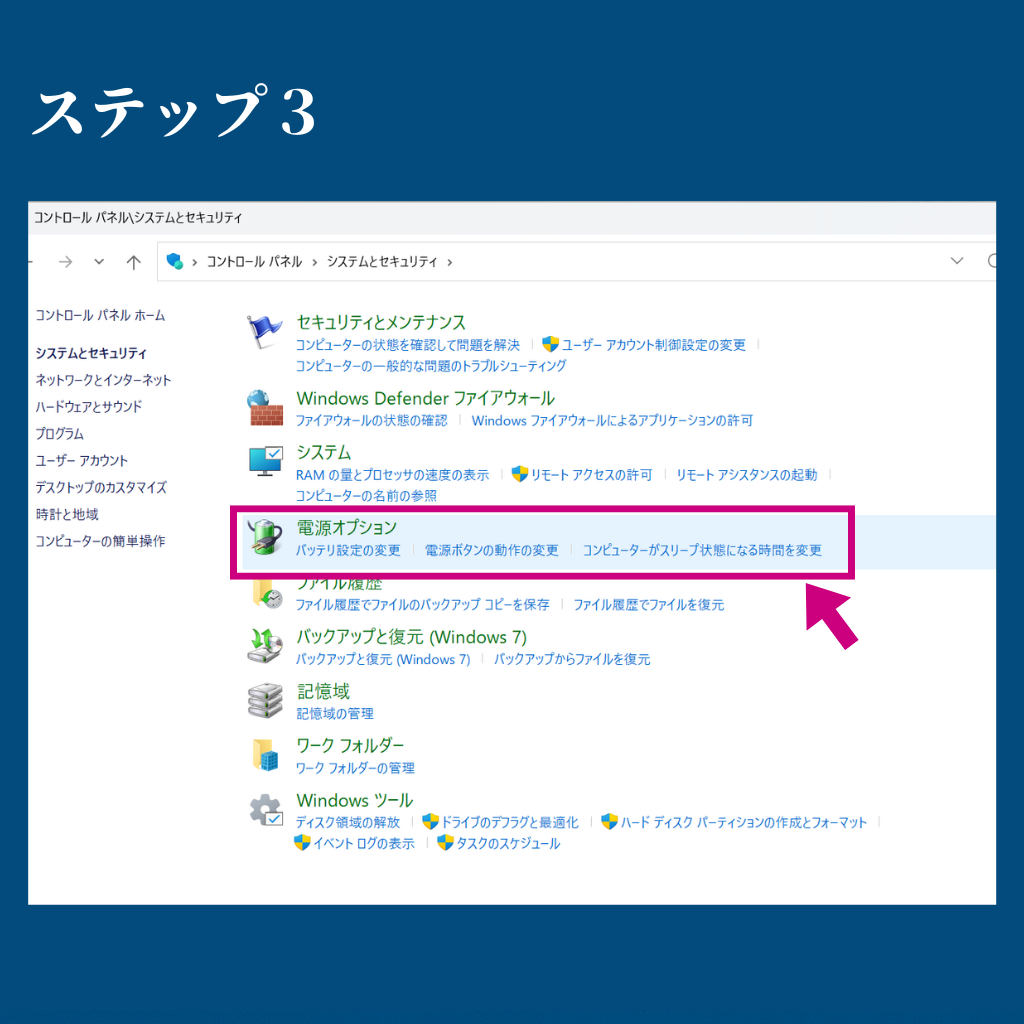
【ステップ4】 電源ボタンの動作を選択
- 左のメニューから「電源ボタンの動作を選択する」をクリック
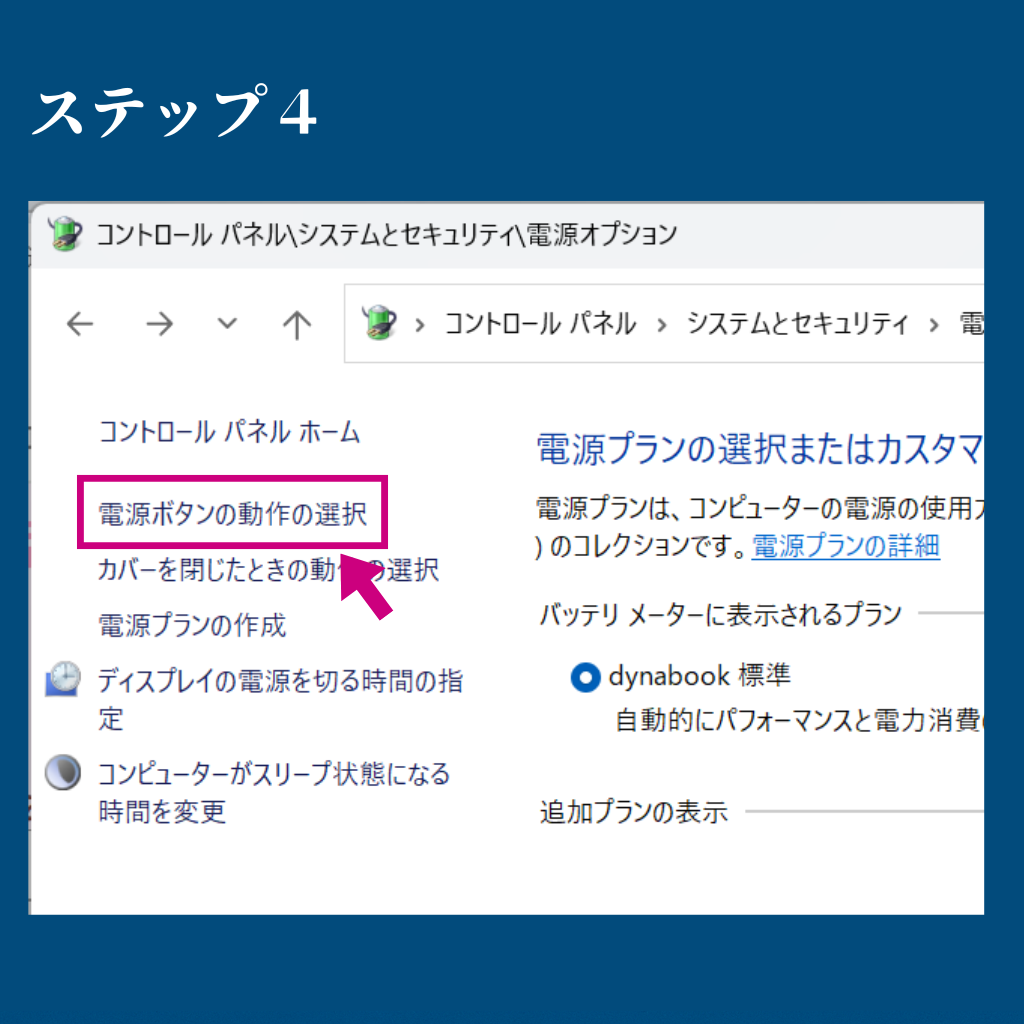
【ステップ5】 現在利用できない設定を変更する
- 上部にある「現在利用できない設定を変更します」をクリック
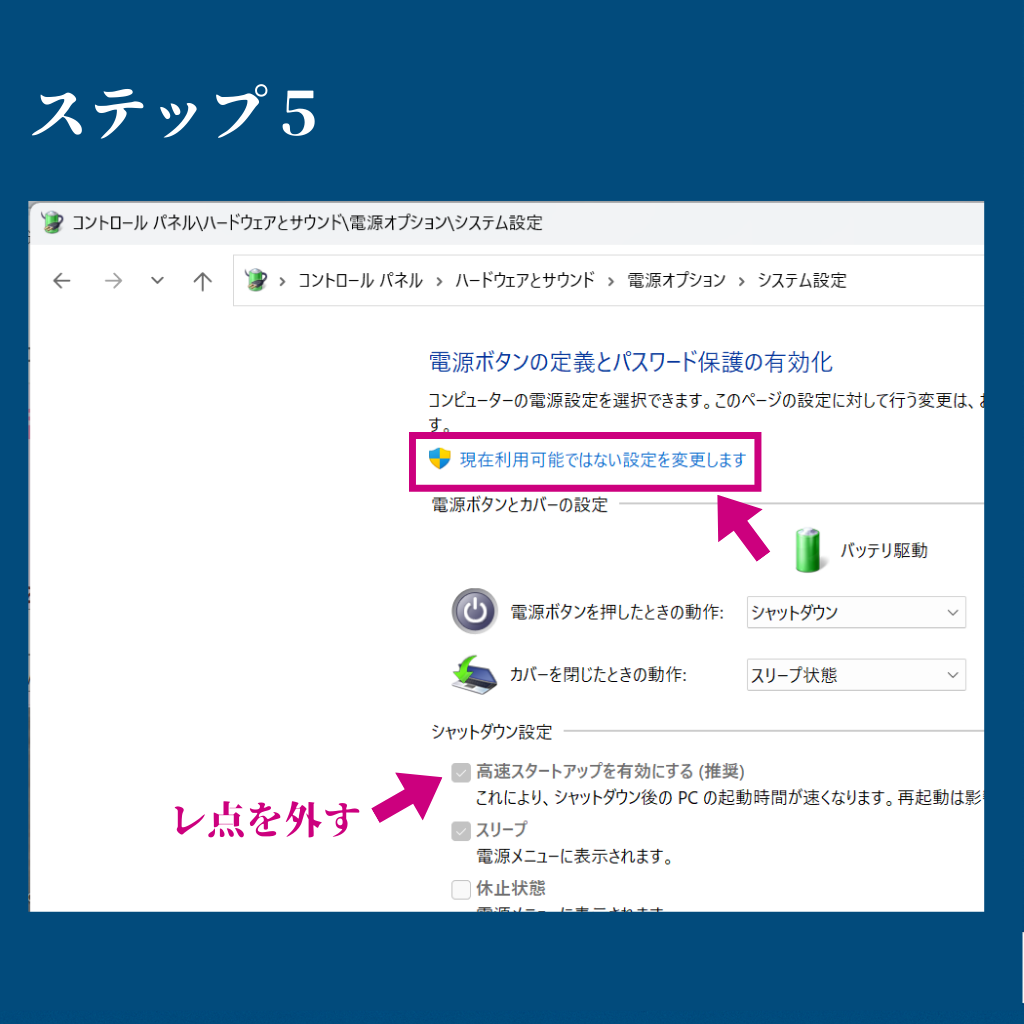
【ステップ6】 高速スタートアップを無効にする
- 「高速スタートアップを有効にする(推奨)」のチェックを外す
- チェックを外したら、下の「変更の保存」をクリック
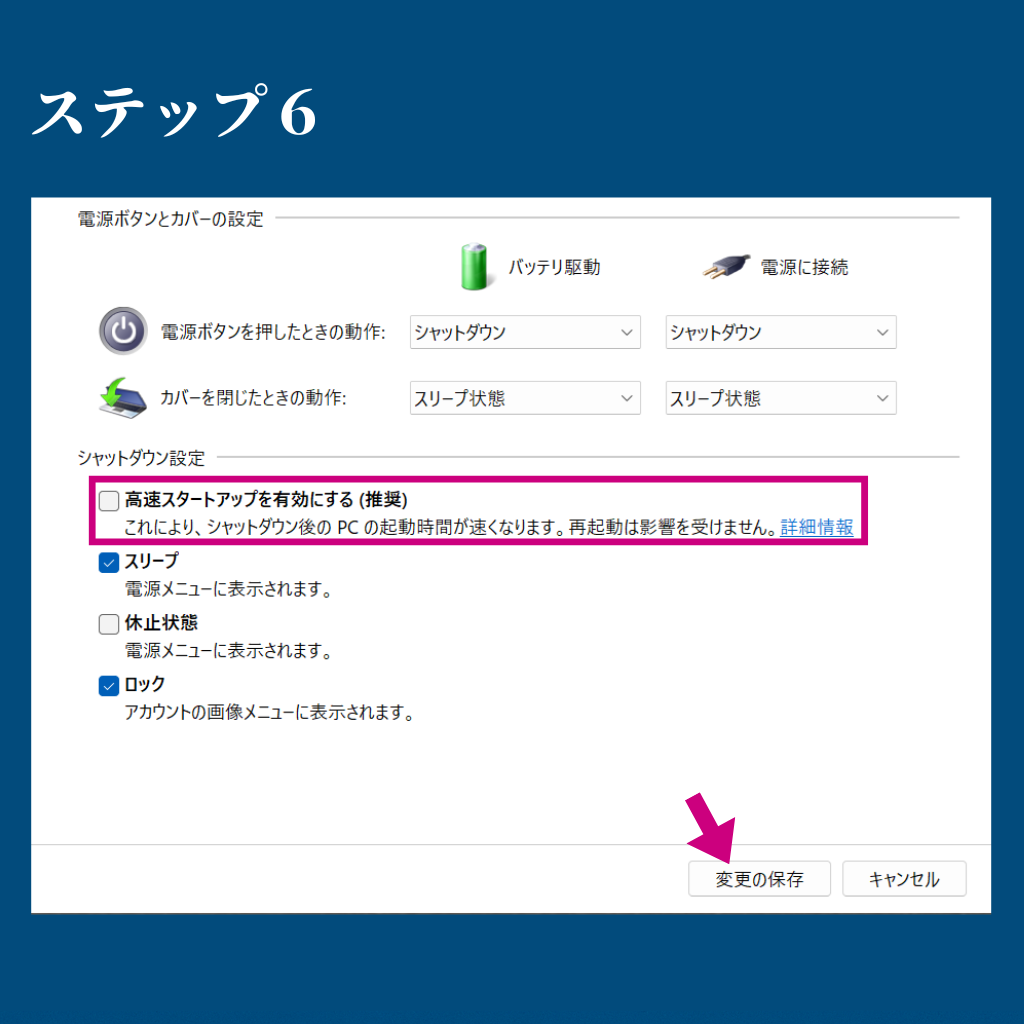
これで設定は完了です!
 おわりに:安定動作のための第一歩!
おわりに:安定動作のための第一歩!
パソコンを快適に使い続けるために、こうした基本設定の見直しはとても大切です。
他にも役立つ初期設定がたくさんありますので、次回の記事も是非ご覧ください!
 PCが突然固まった!あわてないで|無料で相談できます
PCが突然固まった!あわてないで|無料で相談できます
運営者が実際に使っている経験をもとに、あなたに最適なスタートをサポートします。